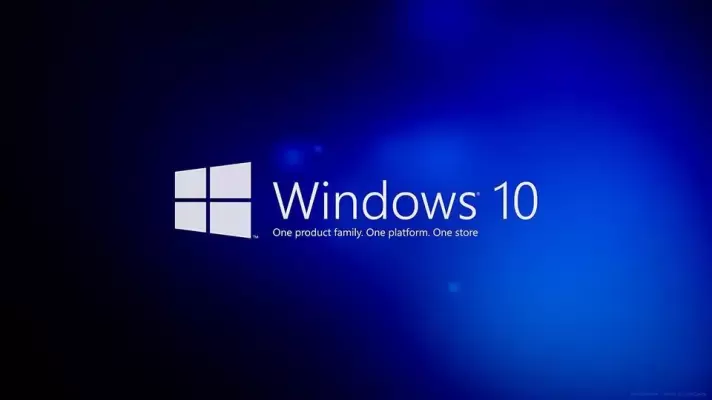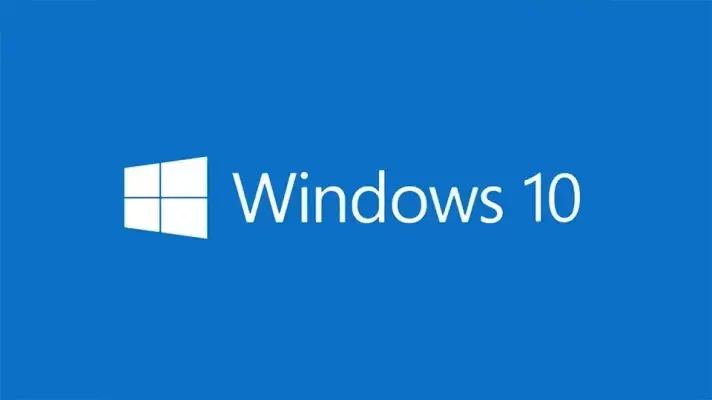مایکروسافت در نسخهی اخیر ویندوز ۱۰ که هنوز به صورت عمومی منتشر نشده، قابلیت کنترل کردن عملکرد کارت گرافیک برای هر نرمافزار را به صورت جداگانه، فراهم کرده است. به این ترتیب میتوان کارت گرافیک اصلی و پرمصرف سیستم را برای اجرا کردن سریعتر بازیها انتخاب کرد و برای نرمافزارهای غیرگرافیکی و سبک نیز از گرافیک مجتمع که در کنار CPU قرار گرفته و کممصرف و ضعیف است، استفاده کرد.
این قابلیت قبلاً در نرمافزار درایور کارت گرافیکهای انویدیا و ایامدی پیشبینی شده بود اما در ویندوز ۱۰ با شماره ساخت ۱۷۰۹۳، توسط ویندوز صورت میگیرد. در ادامه با روش انتخاب کردن کارت گرافیک مورداستفاده در هر نرمافزار به صورت جداگانه، آشنا میشویم. با سیارهی آیتی همراه شوید و سرعت اجرای بازیها و همینطور میزان مصرف باتری لپتاپ حین اجرا کردن نرمافزارهای معمولی را بهینه کنید.